Одной из наиболее востребованных функций среди онлайн-игроков является возможность голосового чата во время игрового процесса. Для этого используются различные программы, среди которых одной из самых популярных является Skype. Но если вы пользуетесь Steam, то через него тоже можно позвонить. Дело в том, что официальный клиент предоставляет функцию голосового чата между друзьями или даже целой группой.

Как совершать звонки в Steam.
Как настроить своё оборудование? Как позвонить своему другу через Стим? Как организовать групповой звонок? На эти вопросы мы ответим в сегодняшнем материале.
Содержание
- 1 Настройки микрофона
- 2 Как совершить звонок
- 3 Как совершить групповой звонок
- 4 Заключение
Настройки микрофона
Чтобы всё работало, как нужно, первым делом необходимо настроить используемое оборудование. Вам понадобится либо гарнитура со встроенным микрофоном, либо же отдельный микрофон. Пользуясь ноутбуком, можно обходиться без внешних устройств, поскольку большинство моделей имеют встроенный микрофон неплохого качества. Итак, рассмотрим, в каком порядке вам нужно выполнить настройки.
- Запустите официальный клиент Steam.
- В левом верхнем углу кликните Steam — Настройки, после чего перейдите во вкладку «Голос».
- Вы увидите список доступных на вашем устройстве микрофонов. Если вы не устанавливаете никакие дополнительные программы для управления звуком, он обычно будет одним. В этом меню вы сможете настроить громкость микрофона, а также исходящую громкость, кроме того, есть возможность проверить его работу. Если вы используете несколько микрофонов на компьютере или ноутбуке, то можно выбрать предпочитаемый, либо же каждый раз выполнять настройки.
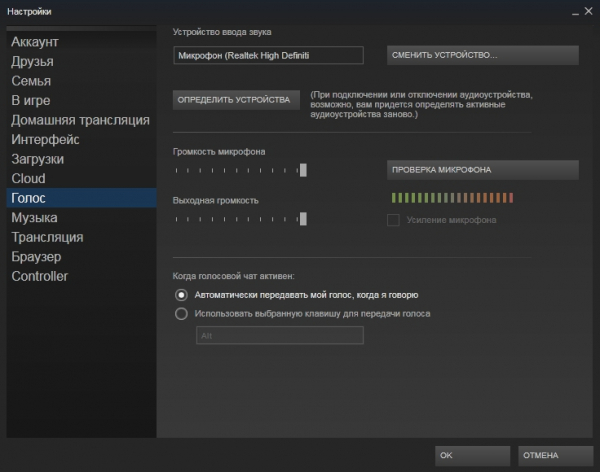
- Проверьте, корректны ли установки вашего микрофона. Отрегулируйте громкость сигнала, а также задайте режим активации голосового чата. Вам будут доступны две опции: либо обнаружение голоса, либо по нажатию определённой клавиши. В первом случае, как только вы начнёте говорить с определённой громкостью, голосовой чат будет активирован. Во втором случае вам нужно нажать клавишу на клавиатуре для активации функции.
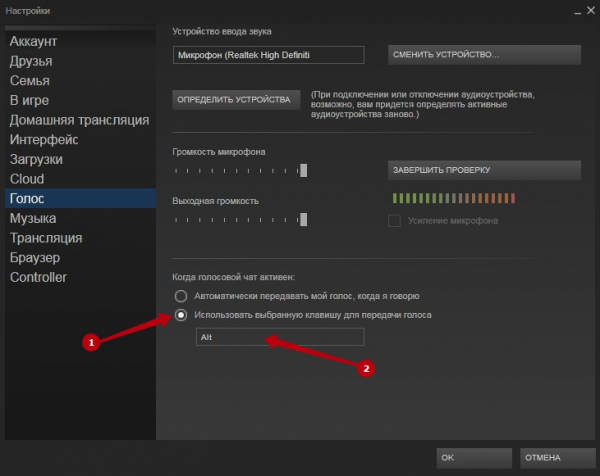
- Нажмите кнопку OK для сохранения параметров.
Как совершить звонок
После того, как вы внесёте необходимые корректировки параметров, можно попробовать позвонить кому-то из своих друзей. Что для этого необходимо сделать?
- В списке друзей найдите нужный контакт и дважды кликните по нему, чтобы активировать чат.
- В правом верхнем углу окошка нажмите на треугольную стрелку, после чего в выпадающем меню выберите функцию «Позвонить».
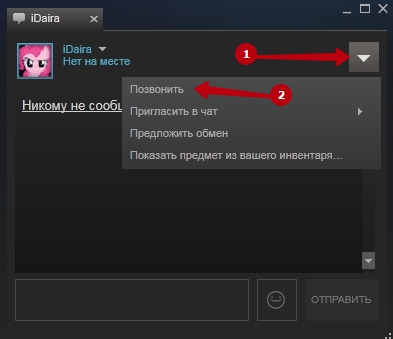
- Ваш собеседник увидит всплывающее уведомление и услышит звуковой сигнал входящего звонка. Он сможет либо принять ваш вызов, либо отклонить, выбрав соответствующую кнопку во всплывающем окошке. Если через 20 секунд он не ответит, звонок будет автоматически прерван.
- Дождавшись ответа друга, убедитесь, что всё работает корректно. Система будет показывать уровень сигнала и громкости. Также вы сможете поставить беседу на удержание или отключить её полностью.
Как совершить групповой звонок
Если же вам нужно связаться сразу с несколькими людьми, воспользуйтесь функцией группового голосового чата. Как её активировать?
- Определите список ваших контактов, с которыми вы хотите создать групповой звонок, после чего внесите их в закрытую группу, последовательно пригласив каждого из них. Для этого в списке друзей дважды кликните по имени пользователя, после чего нажмите треугольную стрелочку и перейдите по ссылке «Пригласить в чат».
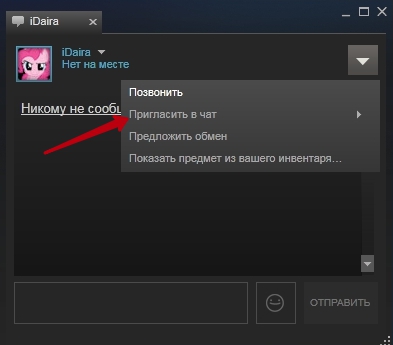
- После того, как каждый из собеседников примет приглашение, будет создана группа, в которой каждый пользователь будет иметь отдельную вкладку.
- В групповом чате пригласите каждого участника в голосовой чат, последовательно нажав возле каждого имени «Позвонить». Каждый, кто присоединится к беседе, услышит общий разговор. Если он этого не сделает, то слышать ничего не сможет.
- Как инициатор созданного группового звонка, вы можете отключить каждого отдельного пользователя, либо завершить все беседы сразу.
Заключение
Теперь вы точно знаете, как позвонить своим друзьям в Стиме. На самом деле, это очень несложно и в подавляющем большинстве случаев технических проблем не возникает. Если же у вас что-то не получается настроить, задавайте свои вопросы в комментариях.
Дорогие читатели, если вы увидели ошибку или опечатку в статье «Звонки друзьям через Steam», помогите нам ее исправить! Выделите ошибку и нажмите одновременно клавиши «Ctrl» и «Enter». Мы получим ваше сообщение и внесём исправления в ближайшее время.
Источник: winzen.ru



